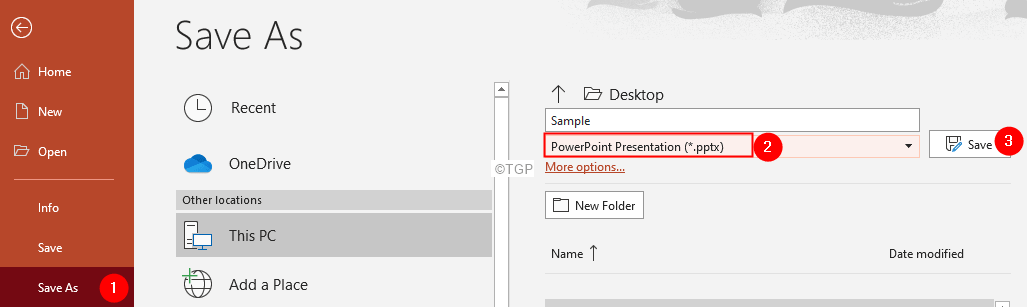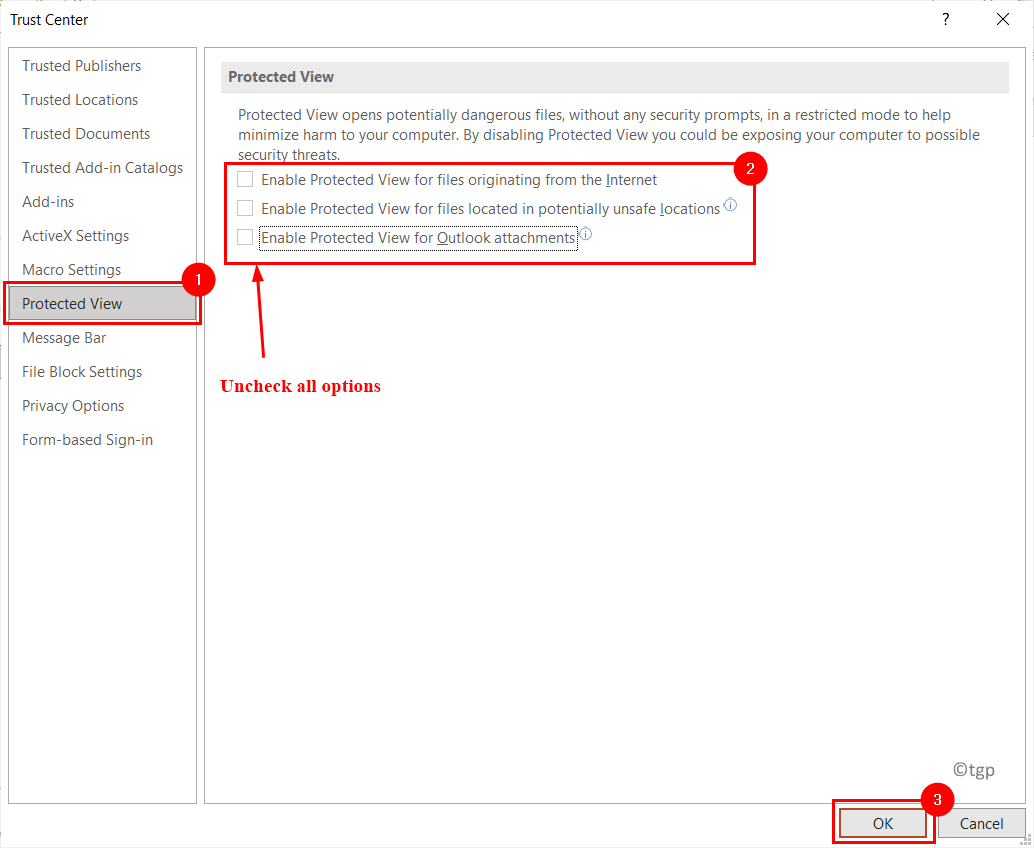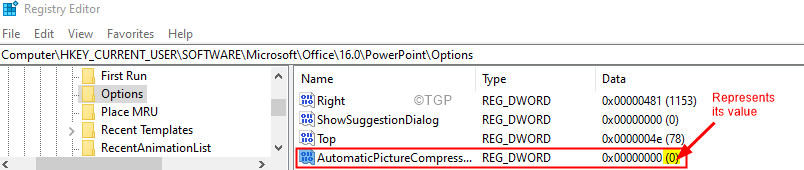მაკრო უბრალოდ ინსტრუქციების ნაკრებია, რომელიც დაწერილია მომხმარებლის მიერ და ინახება მაკრო სახელით. როდესაც მაკროს სახელი გამოიძახება პრეზენტაციაში, ის ავტომატურად ახორციელებს მაკრო სახელის ქვეშ განსაზღვრულ ინსტრუქციების კომპლექტს. მაკროები ჩართულია PowerPoint პრეზენტაციაში, როცა ეს საჭიროა. მაკრო კოდი შეიძლება დაიწეროს PowerPoint-ში VBA-ს გამოყენებით. ის გვეხმარება საკუთარი დიზაინის შექმნაში და მისი ხელახლა გამოყენება შესაძლებელია. მაკროები შეიძლება შეიქმნას სხვა Microsoft Office აპლიკაციებშიც. ვნახოთ, როგორ შევქმნათ მარტივი მაკრო PowerPoint-ში
მაკრო შექმნასთან დაკავშირებული ნაბიჯები
Ნაბიჯი 1. გახსენით Პოვერ პოინტი. ტიპი Პოვერ პოინტი მარცხენა კუთხეში საძიებო სივრცეში. თქვენ შეგიძლიათ გახსნათ PowerPoint მხოლოდ მასზე დაწკაპუნებით.
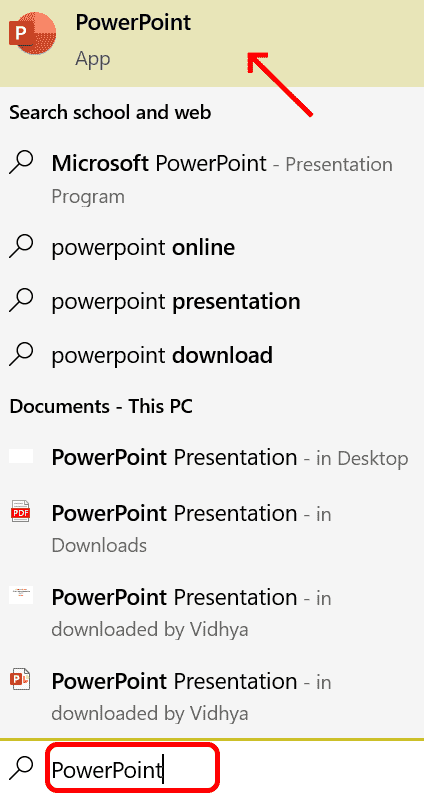
ნაბიჯი 2. ორჯერ დააწკაპუნეთ PowerPoint-ზე. მისი გახსნის შემდეგ დააჭირეთ ფაილი
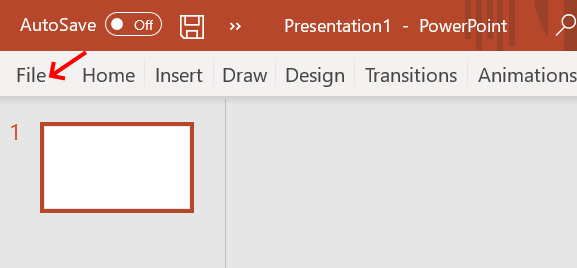
ნაბიჯი 3: ძიება Პარამეტრები და დააწკაპუნეთ
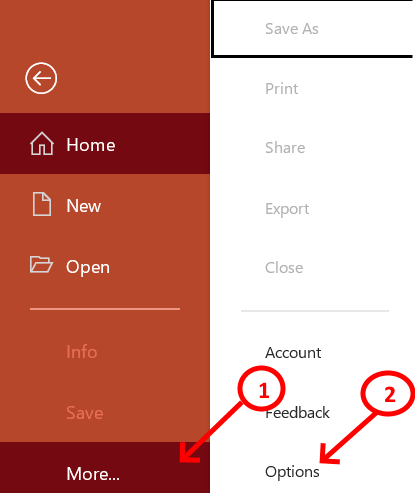
ნაბიჯი 4: დააწკაპუნეთ ლენტის მორგება. ფანჯრის მარჯვენა მხარეს დააკონფიგურირეთ ლენტი და გადაათრიეთ ქვემოთ შესამოწმებლად დეველოპერი. დააჭირეთ OK პროცესის დასასრულებლად.
რეკლამა
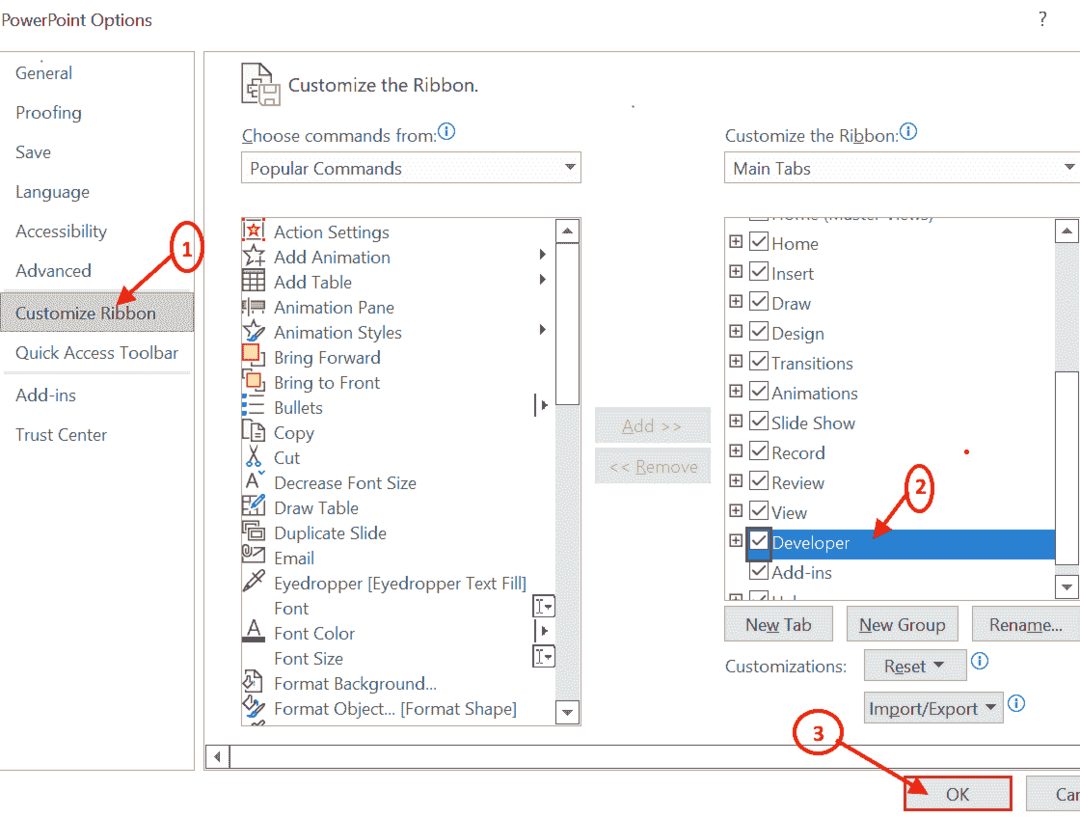
ნაბიჯი 5: ახლა თქვენ შეგიძლიათ ნახოთ დეველოპერი ჩანართი ნახვის ჩანართის გვერდით. დააწკაპუნეთ დეველოპერის ჩანართზე და გადადით მაკრო უსაფრთხოება

ნაბიჯი 6: მაკრო უსაფრთხოებაზე დაწკაპუნების შემდეგ, იხსნება ნდობის ცენტრის ეკრანი. იპოვნეთ მაკრო პარამეტრები შენ უნდა ჩართეთ ყველა მაკრო და დეველოპერის მაკრო პარამეტრებში მონიშნეთ ველი Trust წვდომისთვის VBA Project ობიექტის მოდელზე.
როგორც კი ეს ყველაფერი შესრულდება. დააწკაპუნეთ კარგი შემდეგ პროცესზე გასაგრძელებლად.
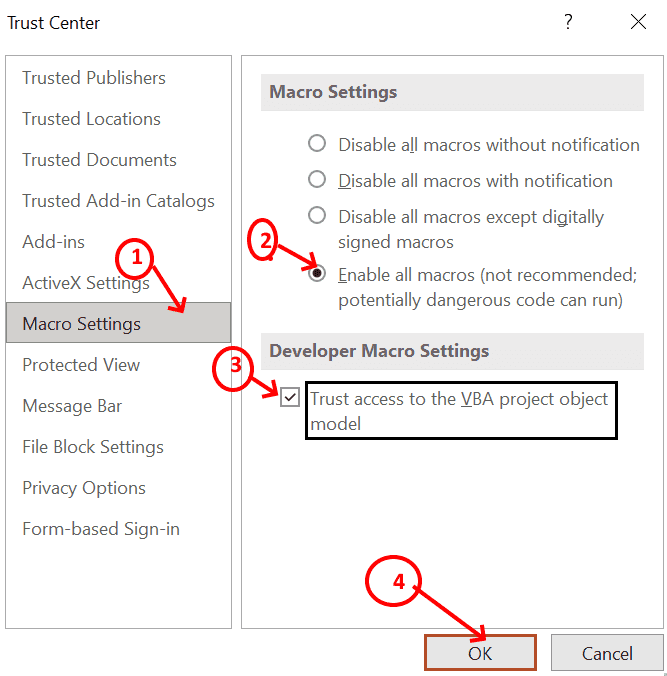
ნაბიჯი 7: საწყისი დაყენების პროცესის შემდეგ, მაკრო შეიძლება შეიქმნას პროექტის ფანჯარაში დაწკაპუნებით მაკროები.
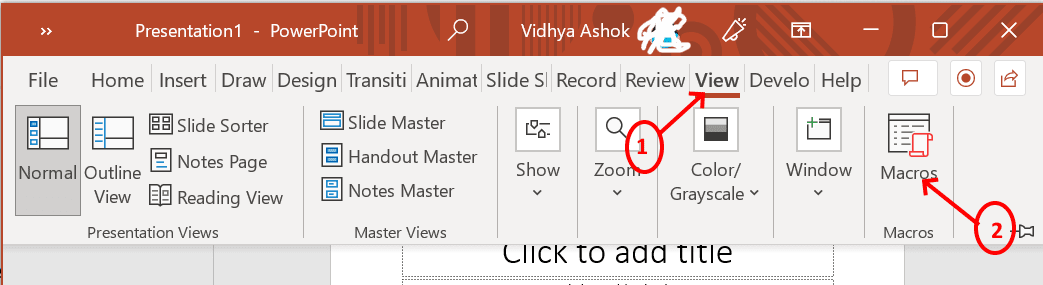
ნაბიჯი 8: გამოჩნდება Pop-up ეკრანი, სადაც შესაძლებელია მაკროების შექმნა. ჩაწერეთ მაკრო სახელი როგორც გინდათ და დააკლიკეთ შექმნა. აქ მაკროს სახელია HI Presentation1-ში.
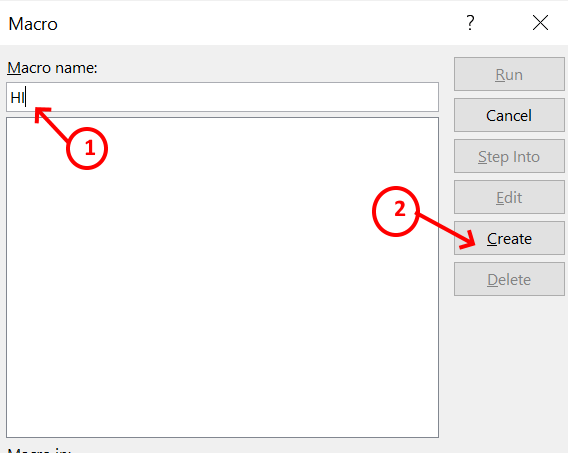
ნაბიჯი 9: Microsoft VB აპლიკაციის ფანჯარა გაიხსნება, სადაც თქვენ უნდა დაწეროთ ინსტრუქციების ნაკრები, რომელიც უნდა შესრულდეს თანმიმდევრულად, როდესაც მაკრო გამოიძახება პრეზენტაციიდან.
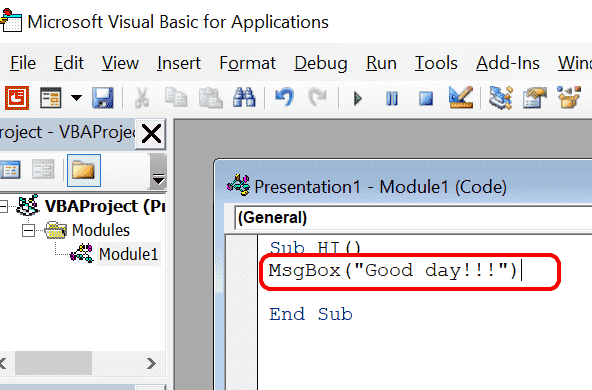
აქ ამ Module1 (კოდის) ეკრანზე შეგიძლიათ დაწეროთ თქვენი კოდი, რომელიც უნდა შესრულდეს. ახლახან დავწერე ა MsgBox ("კარგი დღე!!!"). Ეს ნიშნავს, რომ MsgBox არის წინასწარ განსაზღვრული ფუნქცია, რომელიც აჩვენებს ფრჩხილებში ჩაწერილ შინაარსს. წინა სტრიქონში მაკრო სახელია HI. ასე რომ, რაც არ უნდა ჩაწეროთ ამ მაკრო HI-ში, ის შესრულდება თანმიმდევრობით, როდესაც მას გამოიძახებენ.
ნაბიჯი 10: მას შემდეგ რაც კოდი ჩაიწერება მაკროში, თქვენ უნდა დახუროთ ფანჯარა და დაუბრუნდეთ პრეზენტაციას1. Წადი მაკროები და დააწკაპუნეთ მაკროს სახელი (HI) და შემდეგ დააჭირეთ გაიქეცი ბრძანება, რომელიც შეასრულებს კოდს.
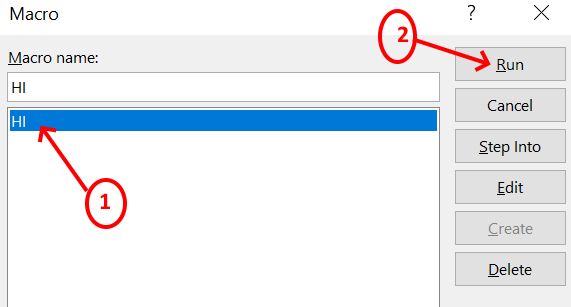
ნაბიჯი 11: როდესაც დააჭირეთ Run-ს, ხედავთ, რომ შეტყობინება "Good day!!!" ნაჩვენებია პრეზენტაციის ველში პრეზენტაციაში1.
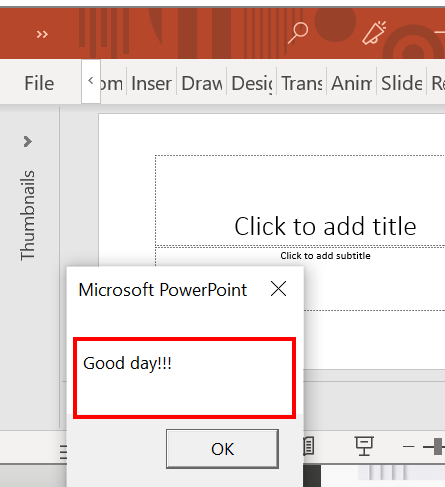
ნაბიჯი 12: მაკრო წარმატებით იქმნება და ასევე შემოწმებულია. დროა დაემატოს ეკრანს ისე, რომ მხოლოდ ერთი დაწკაპუნებით შეასრულოს ყველა კოდი. ამისათვის გადადით ფაილი ჩანართზე დააწკაპუნეთ პარამეტრები
სკანირება სწრაფი წვდომის ინსტრუმენტთა პანელი . როდესაც აირჩევთ, რომ შეგიძლიათ იხილოთ სწრაფი წვდომის ხელსაწყოთა ზოლის მორგება, გადაათრიეთ ქვემოთ და აირჩიეთ მაკროები.
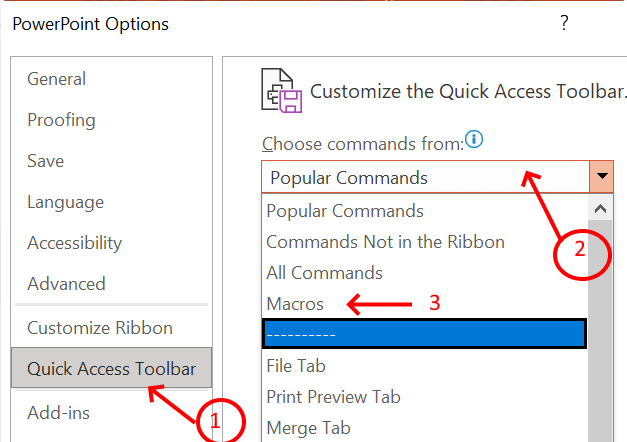
ნაბიჯი 13: ყველა მაკრო, რომელიც შეიქმნა, ჩამოთვლილი იქნება ქვემოთ. თქვენ უნდა აირჩიოთ რომელი უნდა დაემატოს. აქ პresentation1 გამარჯობა არჩეულია, რადგან ეს არის ის, რაც ჩვენ შევქმენით. დააწკაპუნეთ დამატება. ახლა მაკრო HI დაემატება მორგებულ სწრაფი წვდომის ინსტრუმენტთა პანელს.
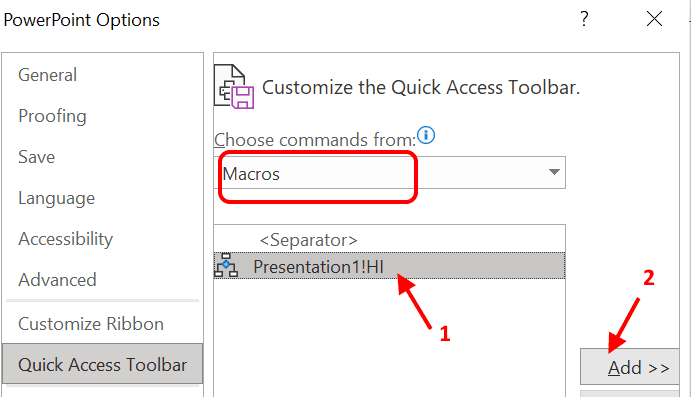
ნაბიჯი 14: თქვენ შეგიძლიათ შეცვალოთ მაკრო ხატულით და სახელით, როგორც ქვემოთ .
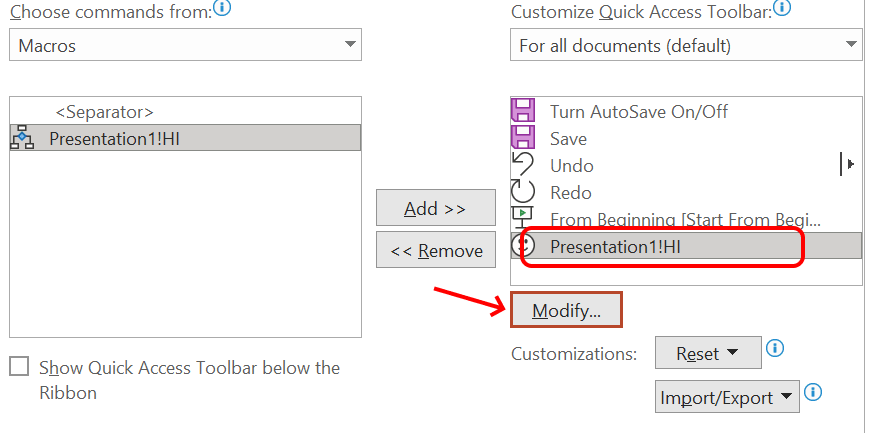
ნაბიჯი 15: ცვლილებების ღილაკზე დაწკაპუნების შემდეგ, შეგიძლიათ აირჩიოთ ხატულა წინასწარ განსაზღვრული ნაკრებიდან და სახელი შეიცვალოს, როგორც ეს ნაჩვენებია ქვემოთ.
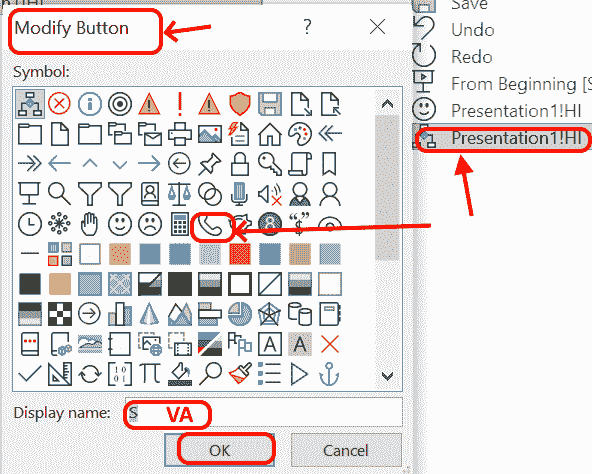
ნაბიჯი 16: ხატის არჩევისა და სახელის აკრეფის შემდეგ დააჭირეთ ᲙᲐᲠᲒᲘ. ახლა თქვენ შეგიძლიათ იხილოთ ხელსაწყოთა ზოლში დამატებული ხატი და სახელი
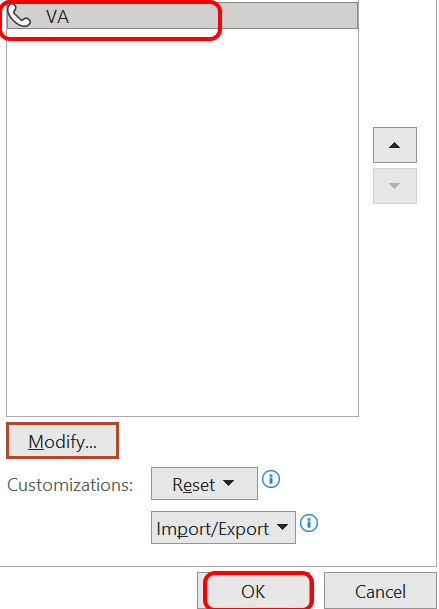
ნაბიჯი 17: გადადით მთავარ გვერდზე და შეგიძლიათ იხილოთ მორგებული ხატულა პრეზენტაციის ზედა ნაწილში. როდესაც გსურთ მაკროზე დარეკვა, უბრალოდ დააწკაპუნეთ ხატულაზე ზემოდან. მაკრო ავტომატურად იმუშავებს და შედეგი გამოჩნდება.
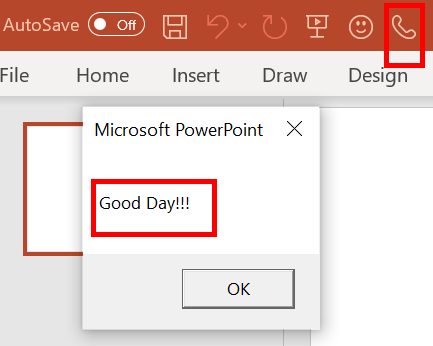
მაკრო გამოიყენება განსაკუთრებით იმ სცენარში, სადაც საჭიროა ბრძანებების თანმიმდევრობის გამეორება. ეს შეიძლება იყოს თქვენი მორგებული დიზაინი ან კოდის დაწერა გაანგარიშებისთვის, როგორიცაა დამატება და ა.შ. წინასწარ VBA გამოყენებით.
Ნაბიჯი 1 - ჩამოტვირთეთ Restoro PC Repair Tool აქედან
ნაბიჯი 2 - დააწკაპუნეთ სკანირების დაწყებაზე, რათა ავტომატურად იპოვოთ და მოაგვაროთ ნებისმიერი კომპიუტერის პრობლემა.
ასე იქმნება მაკროები Power Point-ში...